Las 5 mejores formas de reordenar publicaciones en WordPress
Publicado: 2022-09-19¿Está buscando formas de reordenar las publicaciones en WordPress?
¡Digamos que tienes un nuevo sitio web! El diseño y el diseño están listos, su contenido está listo para funcionar y usted está listo para compartirlo con el mundo. Pero antes de encender el interruptor y mostrarle al mundo su nuevo sitio web, hay una cosa más que debe hacer: reordenar sus publicaciones.
WordPress, de forma predeterminada, organiza las publicaciones en orden cronológico inverso (de la más reciente a la más antigua) o por fecha de publicación. Esto es efectivo para la mayoría de los editores, pero en ocasiones es posible que deba reorganizarlos. Es posible que deba reorganizar un tipo de publicación personalizada o desea que se muestre un producto de WooCommerce en la parte superior de su página de compras.
Con esto en mente, compartiremos consejos y cinco métodos para reordenar publicaciones de WordPress en esta publicación. Así que sin más preámbulos, comencemos.
Tabla de contenido
- ¿Por qué reordenar las publicaciones en WordPress?
- ¿Cómo reordenar publicaciones en WordPress?
- Cambiar la fecha de publicación de la publicación
- Use el complemento de orden de tipos de publicación
- Usar arrastrar y soltar en WooCommerce
- Use la función de publicaciones fijas en WordPress
- Modificar consulta de WordPress usando código
- Conclusión
1 ¿Por qué reordenar las publicaciones en WordPress?
Ahora podría estar pensando, ¿por qué exactamente querría reordenar las publicaciones en WordPress? Hay algunas razones por las que necesita reordenar sus publicaciones.
El mejor enfoque para presentar contenido en su sitio web puede no ser siempre mostrar primero las publicaciones más recientes. Por ejemplo, puede tener una colección de publicaciones que fluyen juntas de forma natural pero que se publican en varios períodos.
Este es el caso cuando el contenido de formato largo se divide en muchas porciones. Debe ordenar lógicamente las partes para que la Parte 1 sea la primera, luego la Parte 2, luego la Parte 3, y así sucesivamente.
WordPress prohíbe esto por defecto y presenta las publicaciones en orden cronológico inverso. Tus publicaciones se mostrarán en una secuencia lógica y comprensible si diseñas un orden personalizado, mejorando considerablemente la experiencia del usuario.
El orden predeterminado de las publicaciones de WordPress puede llevar a una falta de énfasis en ciertos tipos de contenido, como las publicaciones de blog más importantes. Al reordenar sus publicaciones, puede aumentar el impacto de su contenido y mejorar la estructura y usabilidad de su sitio.
Ahora echemos un vistazo a diferentes soluciones para reordenar su publicación.
2 ¿Cómo reordenar publicaciones en WordPress?
2.1 Cambiar la fecha de publicación de la publicación
Comencemos con el método que no requiere la instalación de ningún complemento.
¿Recuerdas que mencioné que WordPress ordena las publicaciones en orden cronológico inverso? La publicación se moverá hacia arriba en la lista si la fecha de publicación se cambia a una más reciente.
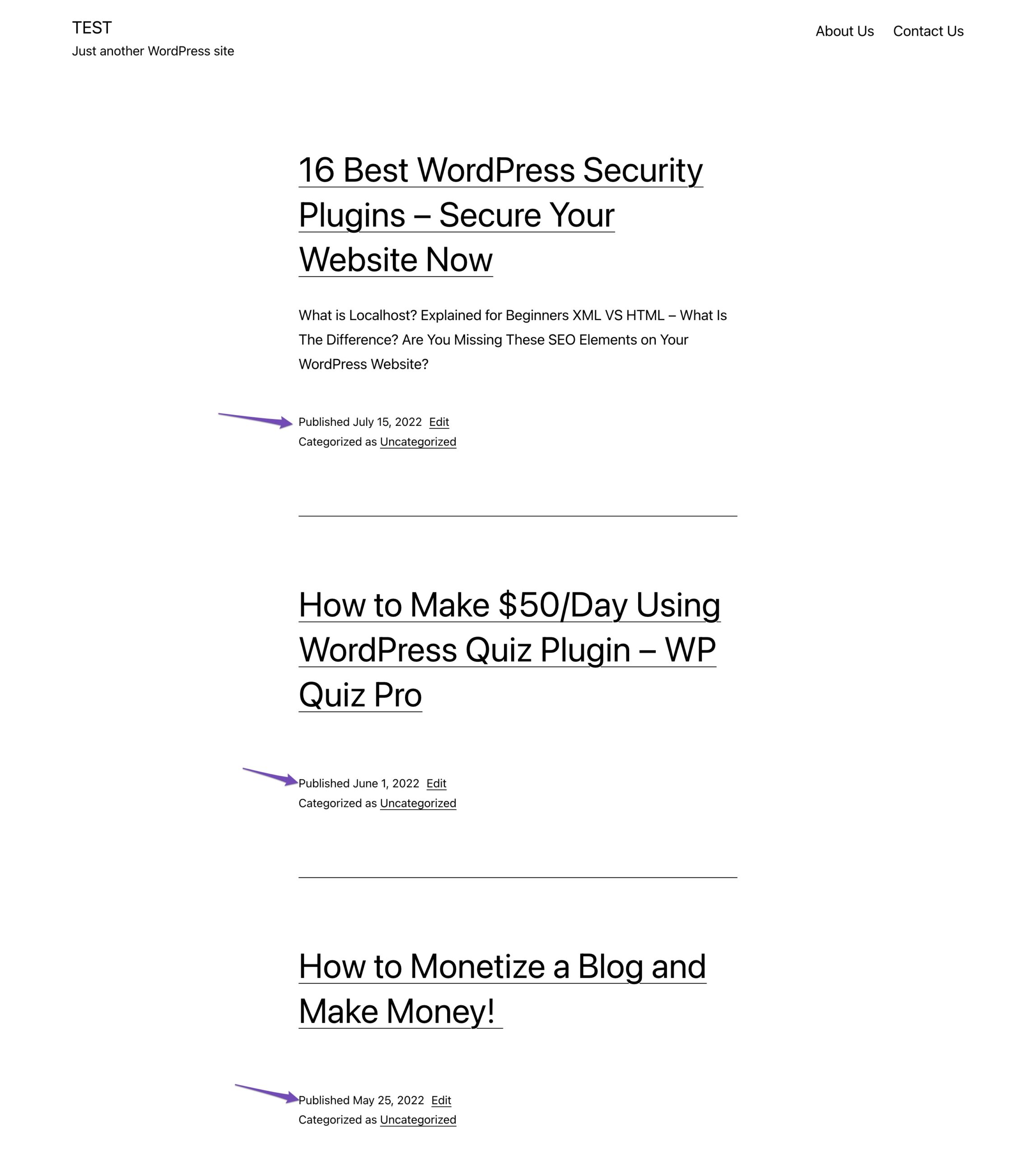
Aunque es bastante simple de hacer, podría volverse agotador si tiene muchas publicaciones.
Para reordenar sus publicaciones, haga clic en la publicación existente en su sitio web. En la pantalla de edición de publicaciones, haga clic en la fecha de publicación en el panel Publicar , como se muestra a continuación.
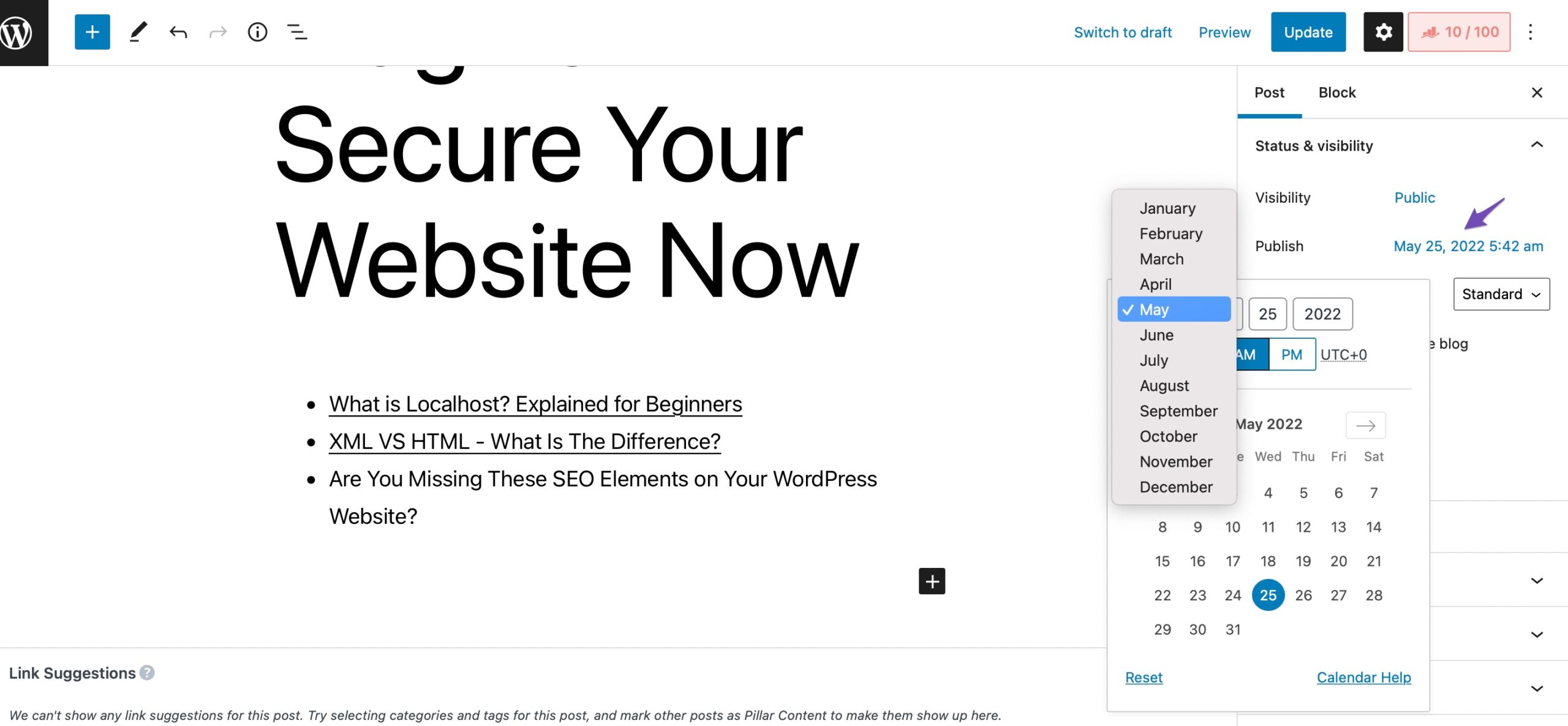
Esto abrirá una ventana emergente de fecha y hora donde puede cambiar la fecha y hora de publicación de la publicación. Una vez que haya cambiado la fecha/hora, haga clic en el botón Actualizar para guardar los cambios.
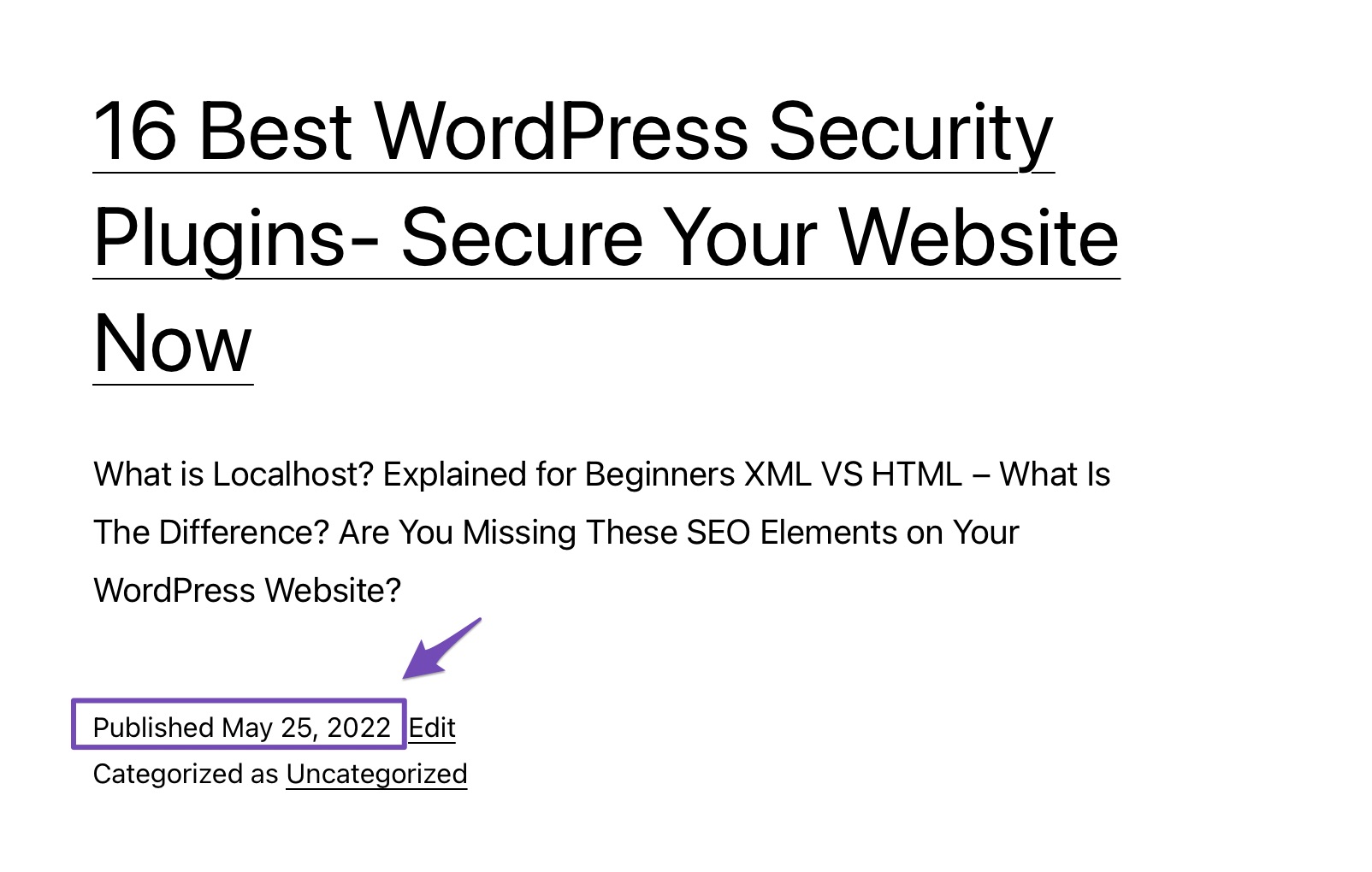
2.2 Use el complemento de orden de tipos de publicación
Es probable que ya haya un complemento para (casi) todo lo que necesita si ha estado usando WordPress por un tiempo.
El complemento Post Types Order es un complemento gratuito que le permite reordenar las publicaciones del blog de WordPress simplemente arrastrándolas y soltándolas en su lugar.
Puede instalar y activar el complemento navegando a la sección Complementos> Agregar nuevo de su panel de WordPress. Busque el complemento Orden de tipos de publicación en la barra de búsqueda, instálelo y actívelo como se muestra a continuación.
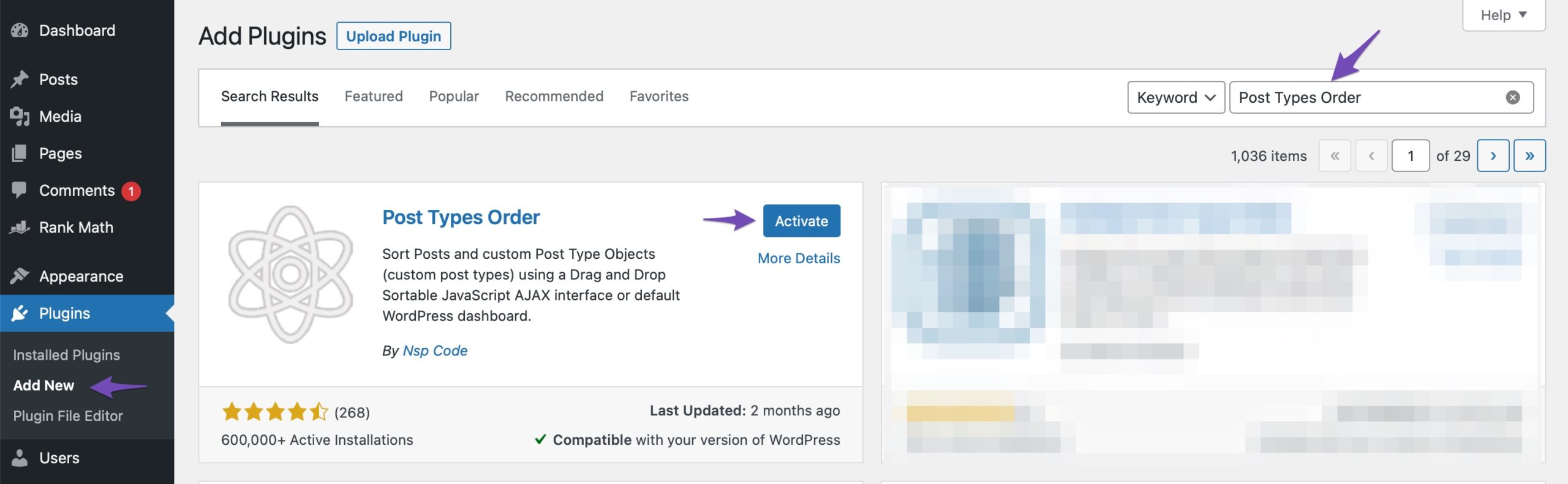
Una vez que se active el complemento, navegue a la página Configuración> Orden de tipos de publicación para cambiar la configuración del complemento. Aquí, puede habilitar los tipos de publicaciones que desea que se muestren en la interfaz de reordenación. No olvide hacer clic en el botón Guardar configuración para almacenar sus cambios.

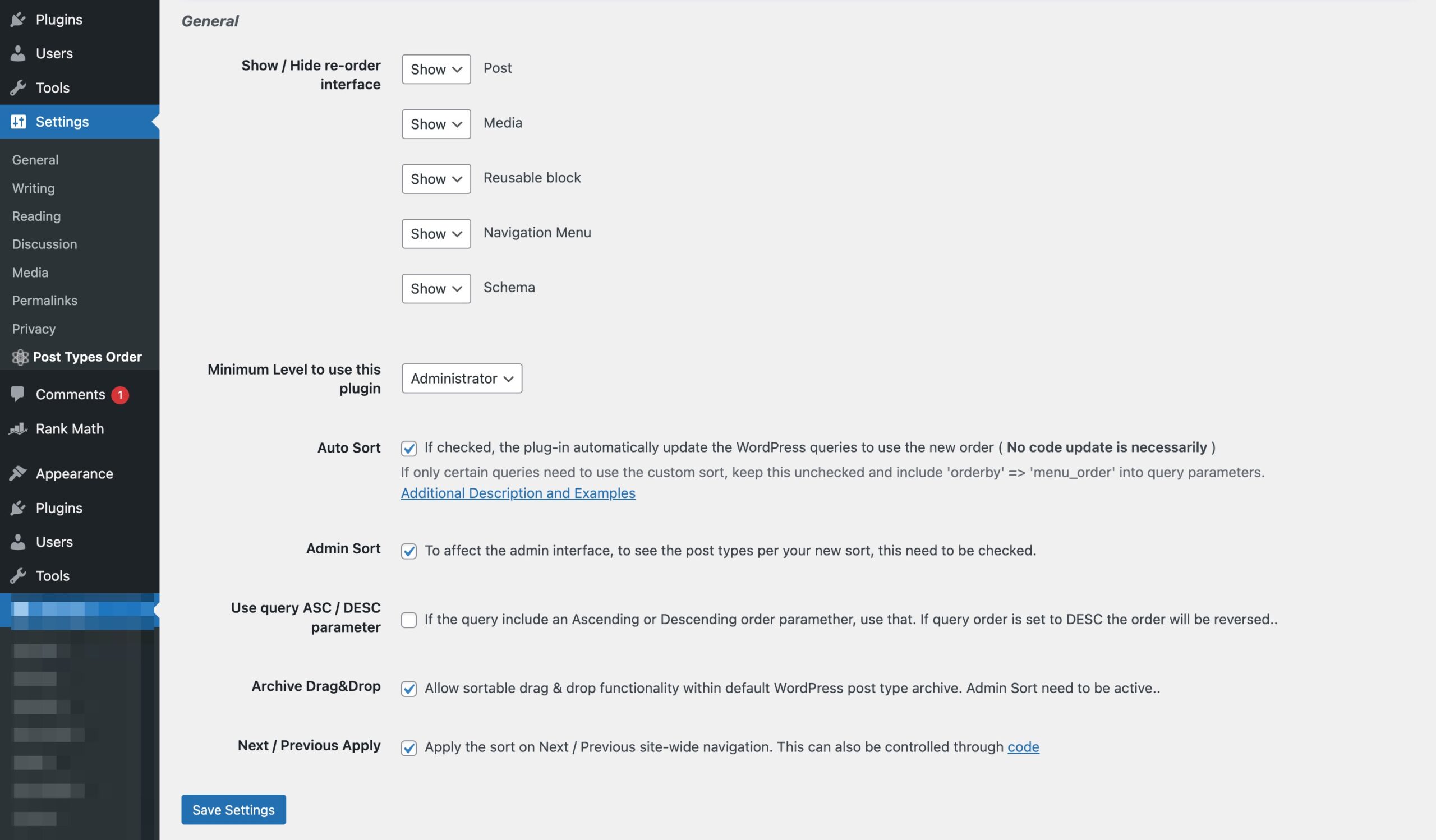
Ahora puede navegar a la página Publicaciones > Todas las publicaciones y simplemente arrastrar y soltar las publicaciones para reordenarlas.
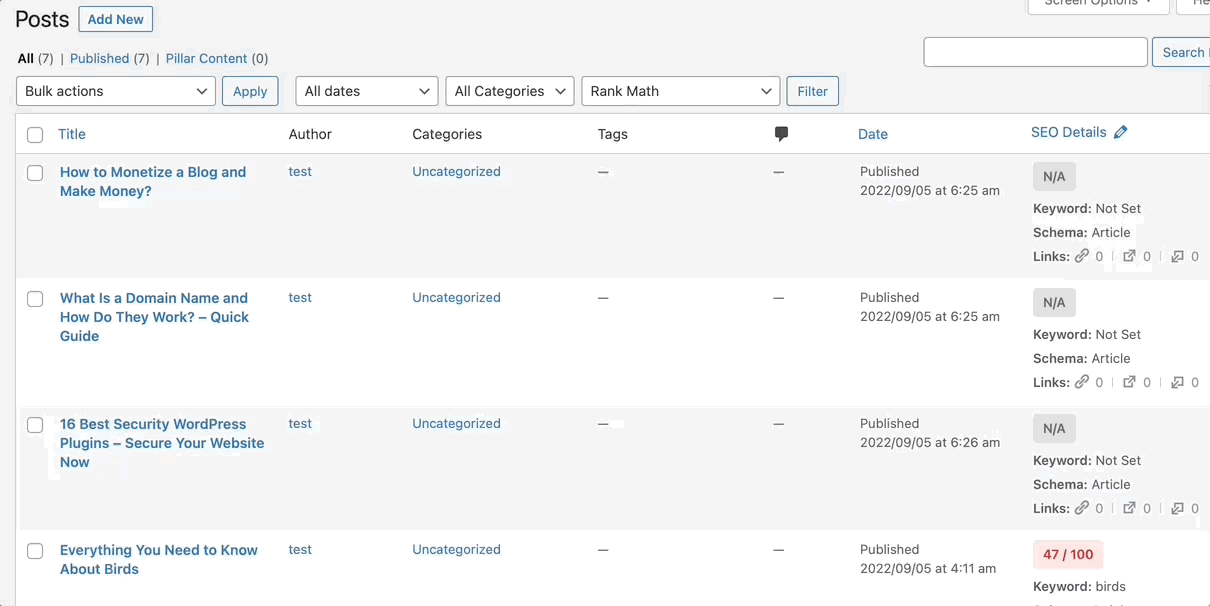
Prácticamente puede reordenar cualquier tipo de publicación con el complemento Ordenar tipos de publicación. ¡Es rápido y fácil!
2.3 Usar arrastrar y soltar en WooCommerce
Es posible que muchas personas no se den cuenta de esto, pero WooCommerce tiene una función de arrastrar y soltar incorporada en su complemento.
Para volver a pedir sus productos, vaya a Productos > Todos los productos desde su panel de WordPress y haga clic en el enlace Clasificación en la parte superior de la página. Luego podrá volver a pedir sus productos utilizando la función de arrastrar y soltar, como se muestra a continuación.
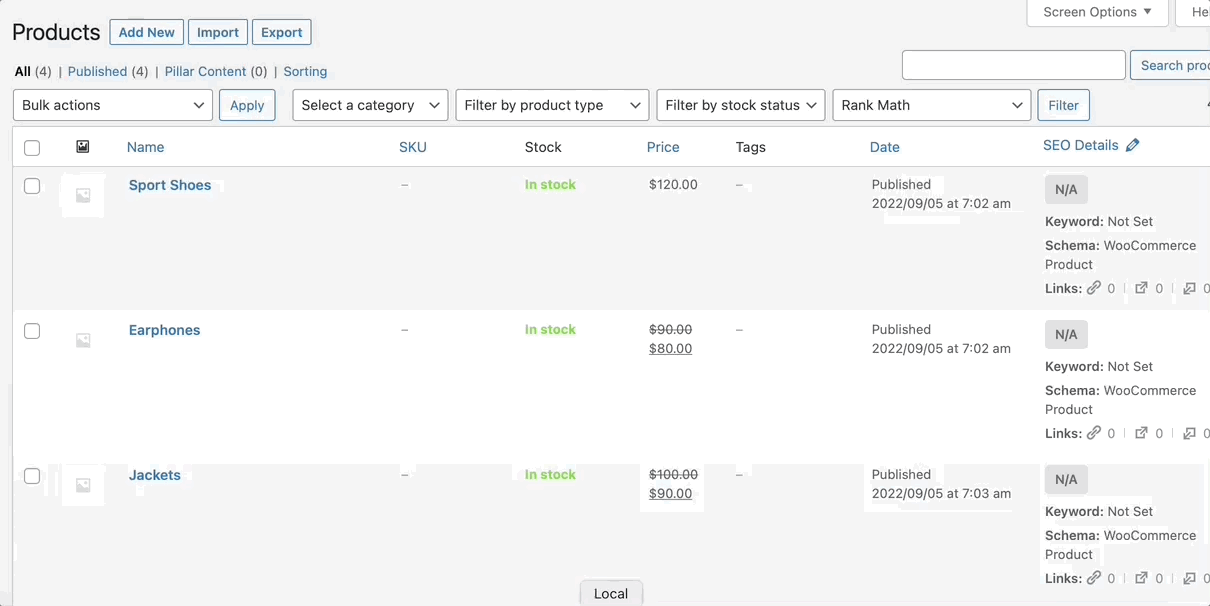
Una vez que haya cambiado el orden de los productos, haga clic en el botón Aplicar para guardar los cambios.
2.4 Usar la función de publicaciones fijas en WordPress
Las publicaciones adhesivas son una característica de WordPress que permite a los usuarios crear publicaciones que permanecen visibles en la página web, incluso si el usuario abandona el sitio o navega fuera de la página. Esto permite a los usuarios crear contenido fácil de compartir, como enlaces o videos, sin que los usuarios naveguen fuera de la página actual.
Para usar la función de publicación fija, edite la publicación de blog que desea anclar en la parte superior. En la pantalla de edición de publicaciones, marque la casilla junto a la opción Pegar en la parte superior del blog en el panel Publicar , como se muestra a continuación.
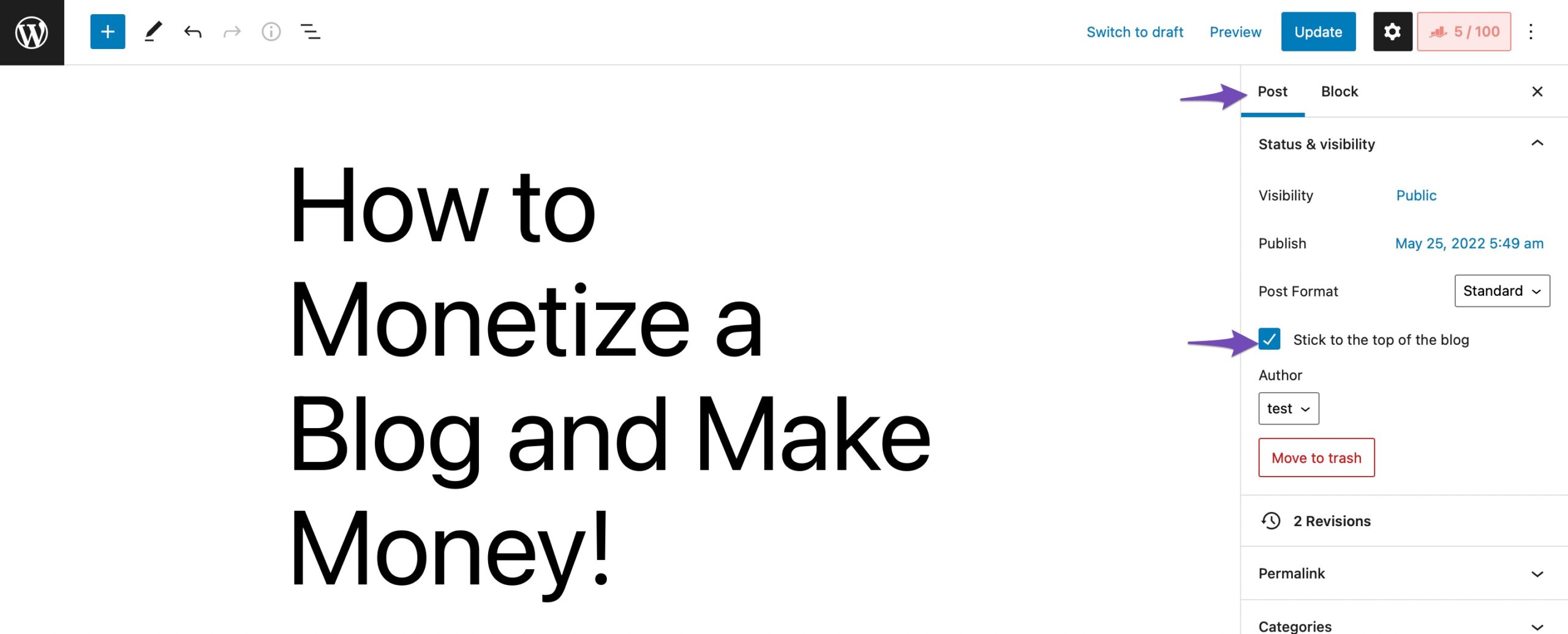
Una vez hecho esto, haga clic en el botón Actualizar para guardar los cambios y su publicación se fijará en la parte superior de su contenido.
2.5 Modificar consulta de WordPress usando código
Dado que WordPress es de código abierto, los desarrolladores pueden crear un código personalizado para agregar nuevas funciones al programa base, incluso si dichas funciones se limitan a reorganizar las publicaciones de su blog de WordPress.
Nota: siempre realice una copia de seguridad completa de su sitio web antes de realizar cualquier cambio en los archivos.
Una vez que tenga una copia de seguridad de su sitio, agregue el siguiente fragmento de código al archivo functions.php para reordenar las publicaciones en orden ascendente.
//function to modify default WordPress query function wpb_custom_query( $query ) { // Make sure we only modify the main query on the homepage if( $query->is_main_query() && ! is_admin() && $query->is_home() ) { // Set parameters to modify the query $query->set( 'orderby', 'date' ); $query->set( 'order', 'ASC' ); $query->set( 'suppress_filters', 'true' ); } } // Hook our custom query function to the pre_get_posts add_action( 'pre_get_posts', 'wpb_custom_query' );3 Conclusión
El futuro de su sitio web está en sus publicaciones nuevas, aunque las publicaciones más antiguas pueden funcionar mejor que las recientes.
Ningún sitio web debe confiar únicamente en la efectividad del material obsoleto. Aunque pueden funcionar bien a largo plazo, las nuevas publicaciones son cruciales para el desarrollo. Atraerán a nuevos lectores y aumentarán sus vistas mensuales.
Hemos cubierto cinco de las formas más fáciles de reordenar las publicaciones en WordPress y, con suerte, está en una buena posición para llevar las cosas más lejos.
¿Qué método empleaste en WordPress para reorganizar las publicaciones? Tuitea @rankmathseo.
